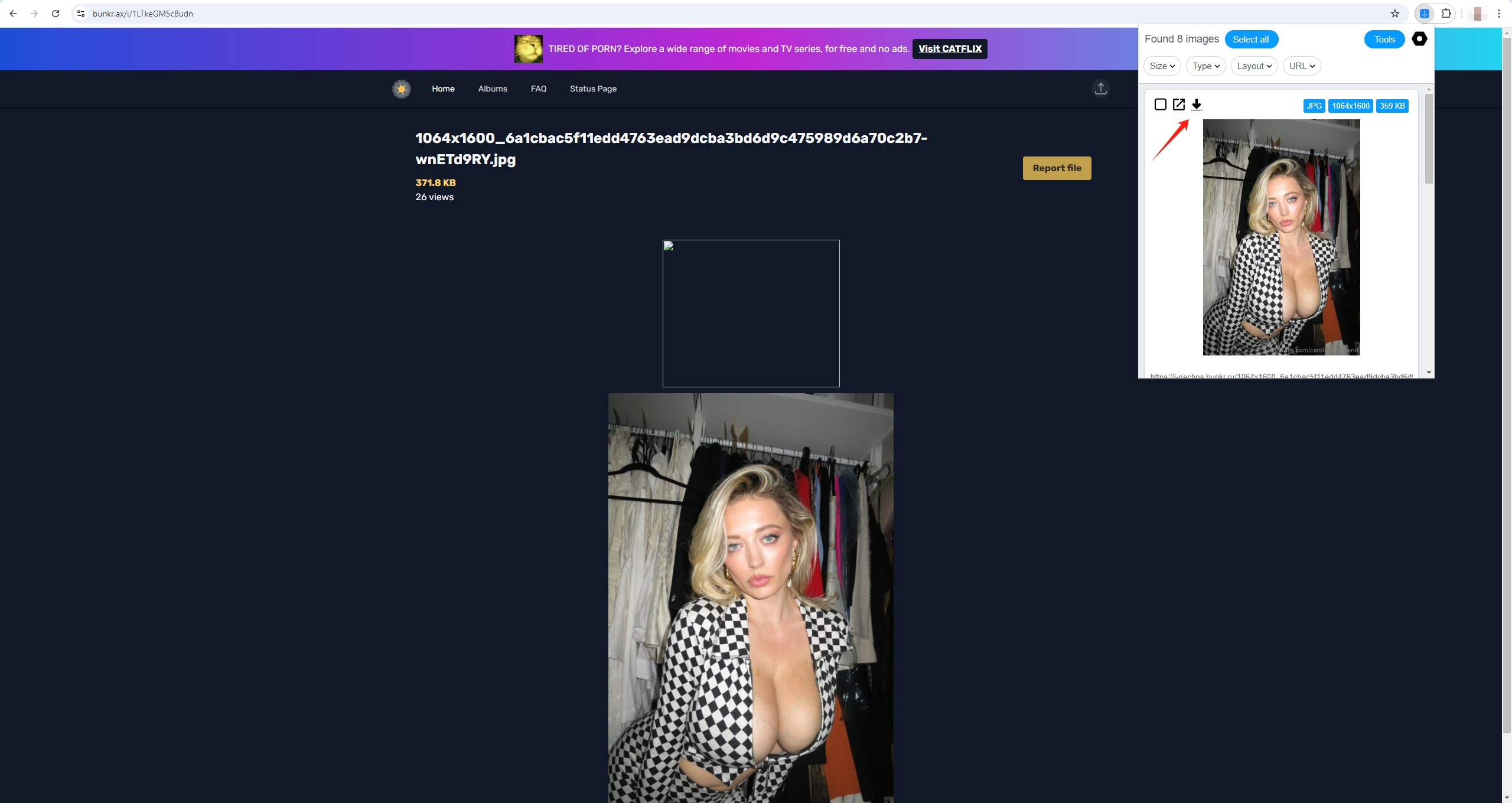Bunkr パブリック アルバムからすべての画像をダウンロードするにはどうすればいいですか?
Bunkrは、画像や動画などのマルチメディアコンテンツを共有および整理するための人気のプラットフォームです。Bunkrの公開アルバムには多数の写真が含まれているため、手動でダウンロードするのは時間のかかる作業です。幸いなことに、オンラインダウンローダーやブラウザ拡張機能から、次のような高度な一括ダウンロードツールまで、Bunkrの公開アルバムからすべての画像を効率的にダウンロードする方法がいくつかあります。 Imaget このガイドでは、Bunkr アルバムのコンテンツを効率的かつ迅速に保存するための最良の方法について説明します。
1. Bunkrから画像を直接ダウンロードする
Bunkr のパブリック アルバムから画像をダウンロードする最も基本的な方法は、プラットフォームから直接手動でダウンロードすることです。この方法はシンプルで、サードパーティのツールは必要ありませんが、大量の画像を扱う場合には最も効率的ではありません。
- 画像をダウンロードしたい Bunkr 上の公開アルバムを見つけて、そのアルバムに移動します。
- Bunkr 画像のフルサイズ バージョンを表示するには、画像をクリックしてアクセスします。
- 画像が読み込まれたら、そのページでダウンロード オプションを見つけてクリックし、画像をダウンロードします。
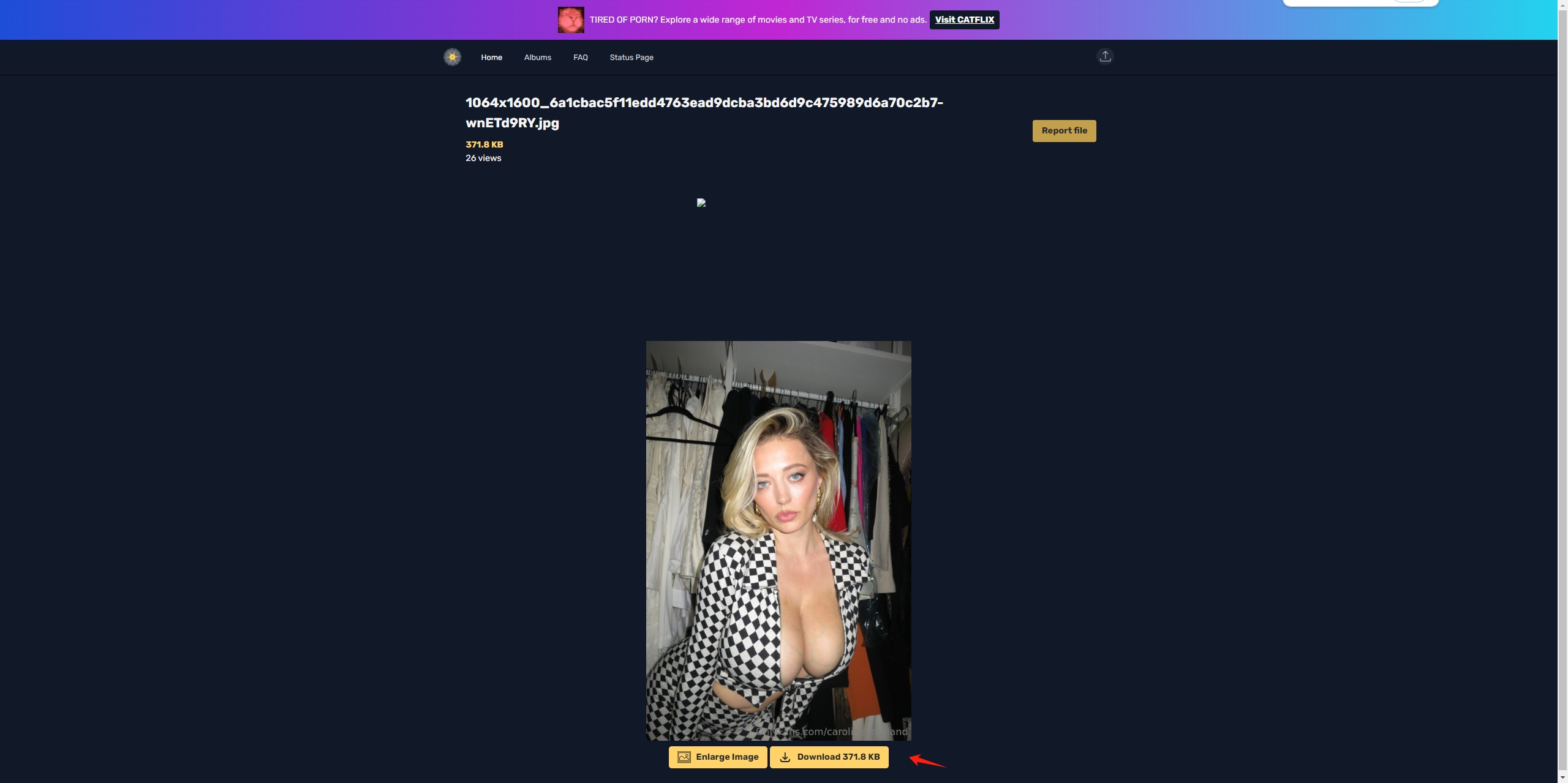
2. Bunkrアルバムオンラインダウンローダーでダウンロードする
Bunkr アルバム オンライン ダウンローダーを使用すると、ソフトウェアをインストールせずにアルバム全体を一度にダウンロードできるため、手動で画像をダウンロードするよりも高速で効率的です。中規模のアルバムをすばやくダウンロードしたいユーザーにとって便利です。ただし、オンライン ダウンローダーは信頼性が低く、ファイル サイズやアルバム サイズに制限があり、高解像度の画像や大きなアルバムのダウンロードに苦労することがよくあります。さらに、一部のサービスではダウンタイムが発生しやすかったり、広告が表示されたりすることがあります。
Bunkr アルバム オンライン ダウンローダーを使用してダウンロードする方法は次のとおりです。
ステップ1
: 画像をダウンロードしたい Bunkr パブリック アルバムに移動し、URL をコピーします。
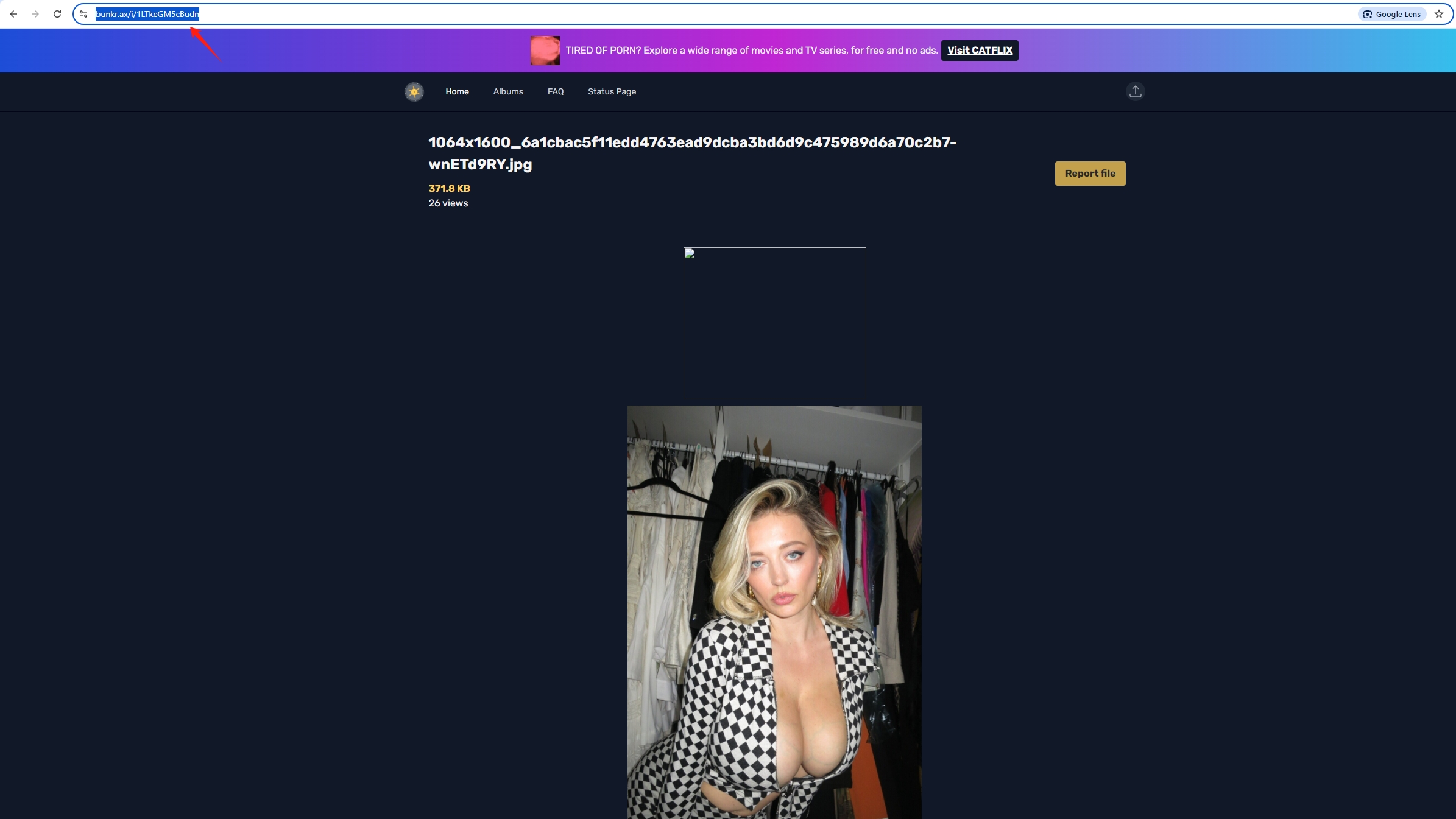
ステップ2 : Bunkr からの直接 URL ダウンロードをサポートする extract.pics を開き、コピーした URL を指定された入力フィールドに貼り付けます。
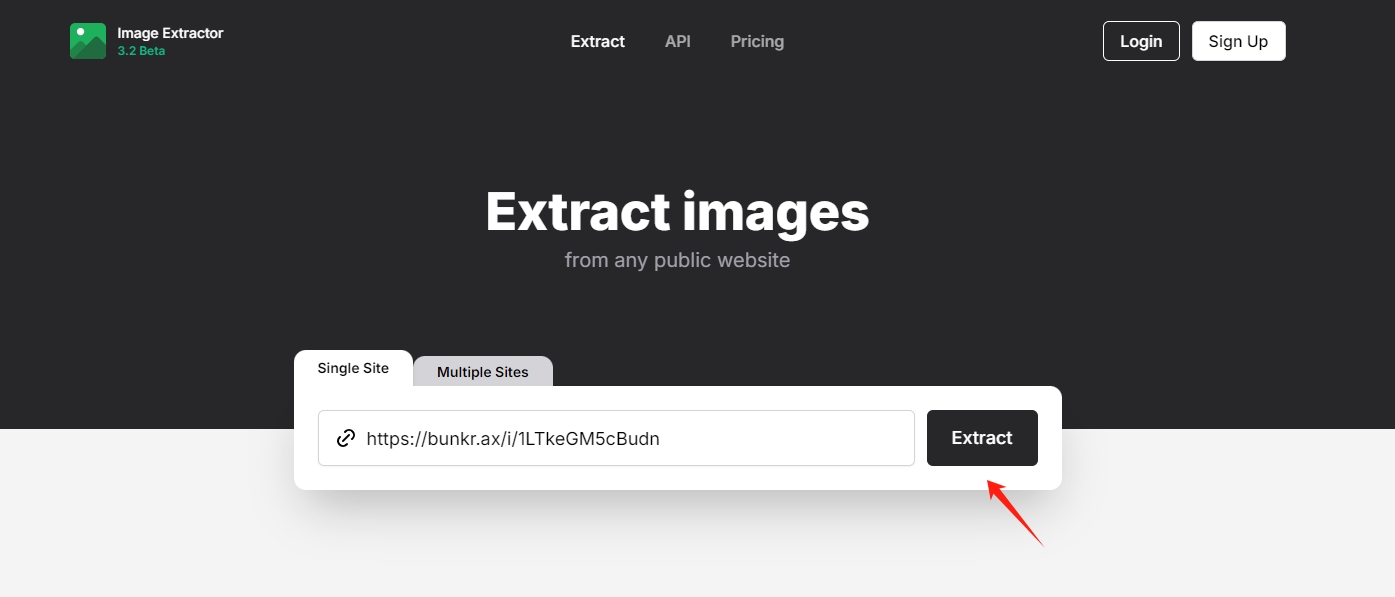
ステップ3 : 特定の画像を選択するか、アルバム全体を一度にダウンロードするかを選択できます。ダウンロード ボタンをクリックすると、画像が ZIP ファイルまたは個別にダウンロードされます。
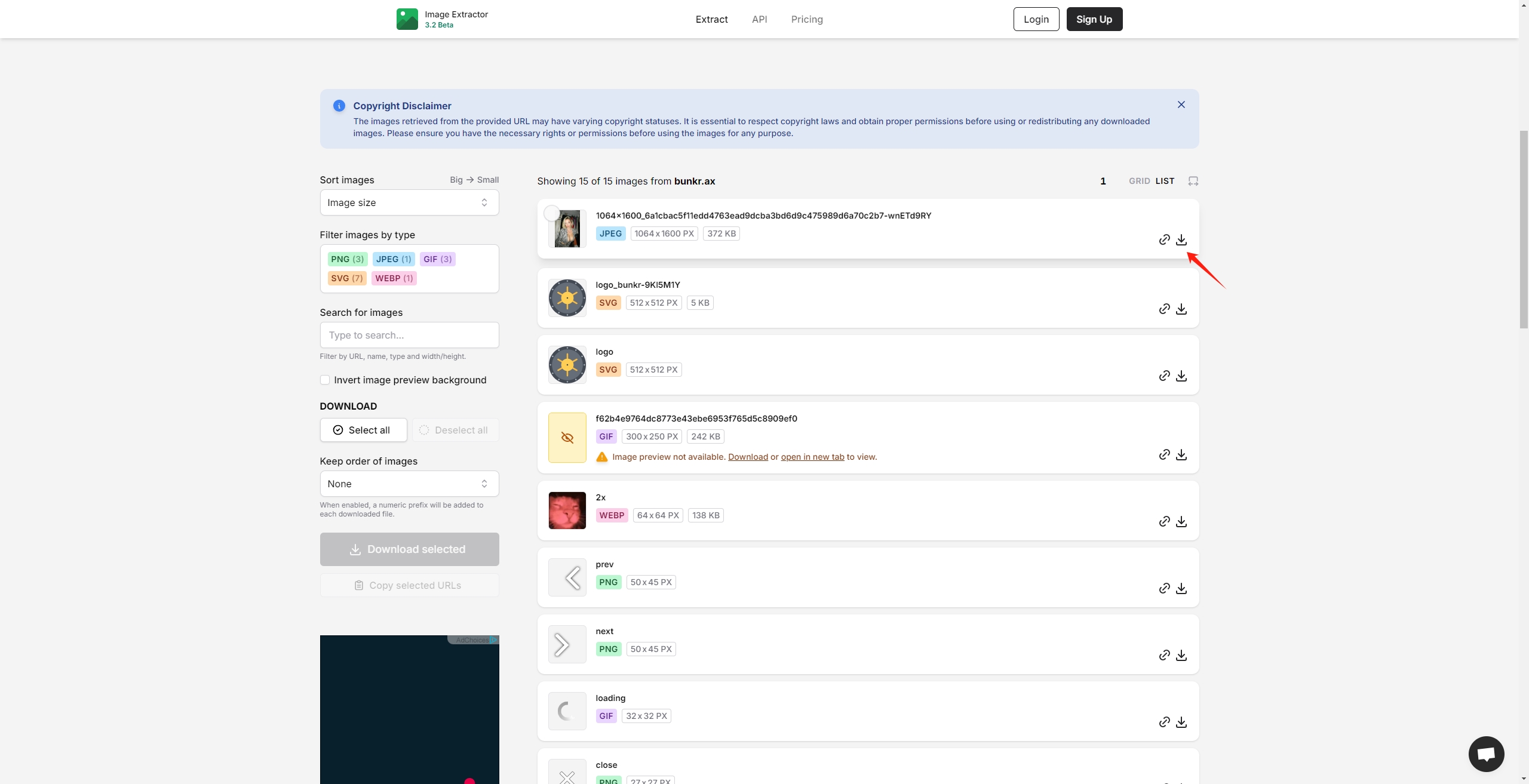
3. ブラウザ拡張機能でBunkeアルバムをダウンロードする
Bunkr や他の画像共有プラットフォームから頻繁に画像をダウンロードする場合は、ブラウザ拡張機能を使用するのが最も便利なオプションです。Chrome の「Image Downloader」や Firefox の「Download All Images」などの拡張機能を使用すると、数回クリックするだけで、Bunkr のパブリック アルバムからすべての画像を一括保存できます。ただし、拡張機能によっては、大きなアルバムを効率的に処理できず、ブラウザのパフォーマンスが低下したり、特定の画像がダウンロードされなかったり、ダウンロードに失敗したりする場合があります。
- ブラウザの拡張機能ストアにアクセスし、「 画像ダウンローダー 」をクリックし、ブラウザに拡張機能をインストールしてください。
- ダウンロードしたい画像が含まれている Bunkr パブリック アルバムに移動します。
- Bunkrにあるすべての画像のリストを取得するには、「 画像ダウンローダー ブラウザのツールバーにある「 」アイコンをクリックすると、Web ページがスキャンされて表示されます。
- すべての画像をダウンロードするか、選択した画像のみをダウンロードするかを選択できます。画像を選択したら、「 ダウンロード ” アイコンをクリックしてコンピューターに保存します。
4. 高度な一括ダウンロードBunkrアルバム全体 Imaget
Bunkrアルバム全体を迅速かつ効率的にダウンロードしたいユーザー、特に高解像度の画像を含む大きなアルバムをダウンロードしたいユーザーにとって、 Imaget 最善の解決策です。 Imaget は、Bunkrを含むさまざまなウェブサイトから高品質の画像をダウンロードするために設計された強力な一括画像ダウンローダーです。ブラウザ拡張機能やオンラインダウンローダーとは異なり、 Imaget 完全なアルバムを一括ダウンロードするための最適な選択肢となる高度な機能を提供します。
以下の手順に従って、Bunkrアルバム全体をダウンロードしてください。 Imaget :
ステップ1 : ダウンロードとインストール Imaget あなたの Windows または Mac オペレーティング システムを起動し、ソフトウェアを起動します。
ステップ2 : Bunkrの公開アルバムへ Imaget のブラウザで、「 自動スクロール 」ボタンを押して作成します。 Imaget Bunkr アルバムから画像を抽出します。
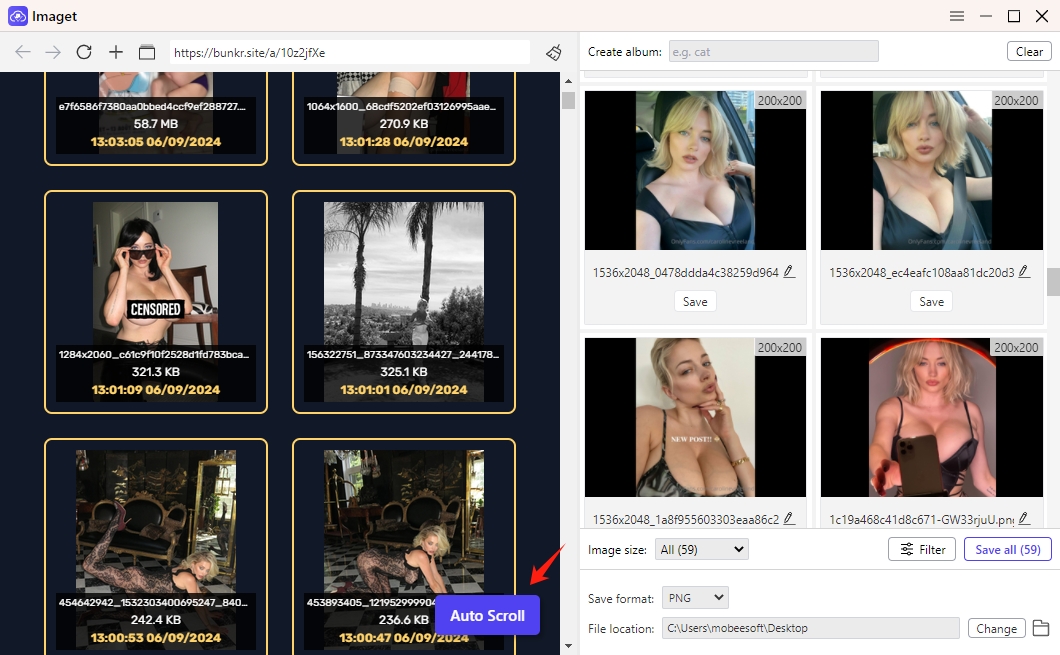
BunkrのURLのリストを貼り付けることもできます Imaget すべての画像を検出します。
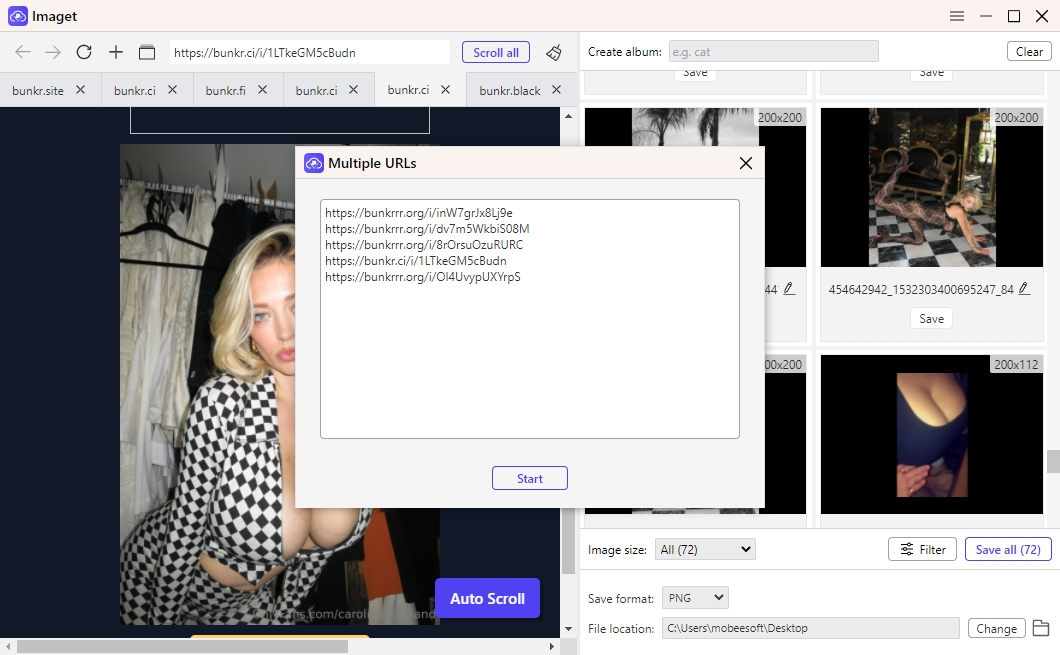
ステップ3 : すべての画像をダウンロードするか、ファイル サイズや解像度などのフィルターを適用するかを選択します。
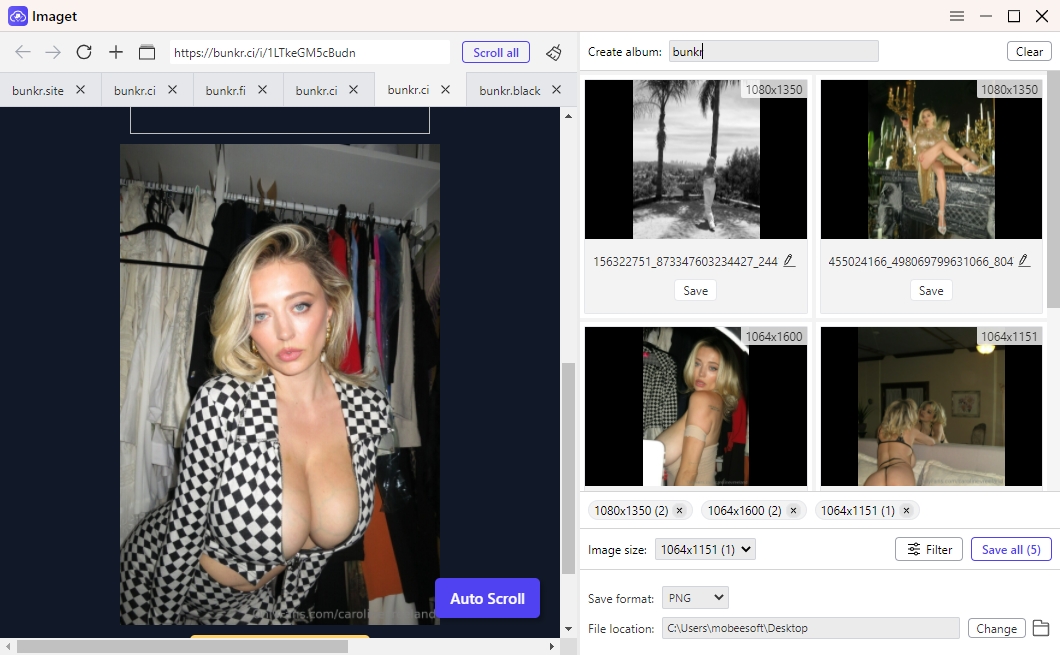
ステップ4 :「」をクリックします。 すべてを救う ”ボタンを押してすべての画像を保存します Imaget Bunkr アルバムから指定のフォルダーに保存します。
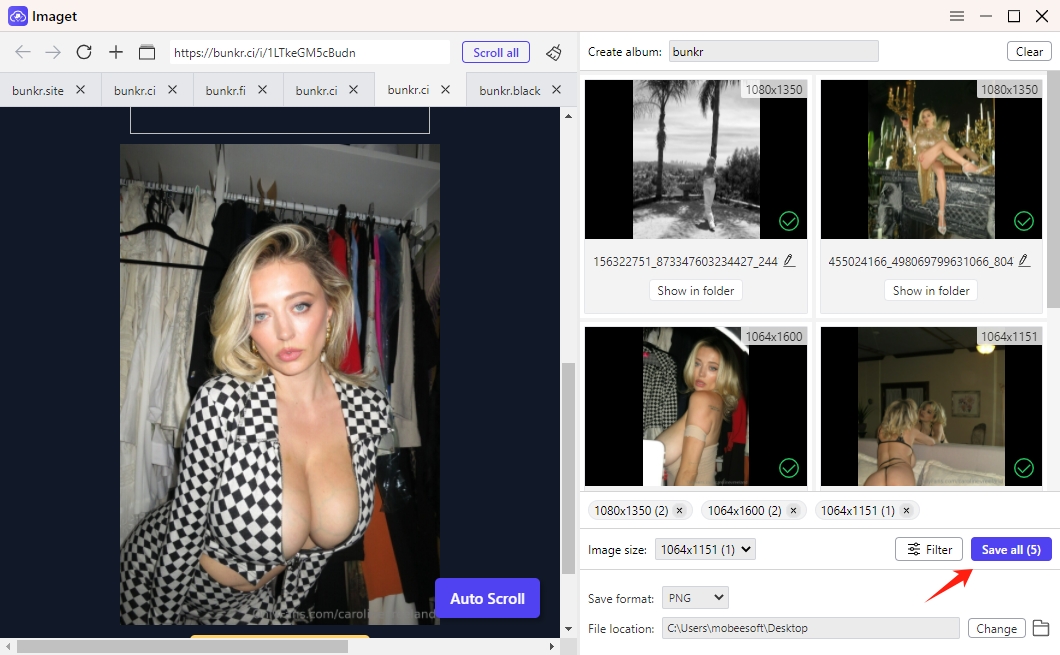
5. ボーナスヒント: Meget Converter で Bunkr ビデオを一括ダウンロードする
画像のダウンロードに加えて、Bunkr アルバムには、ユーザーがダウンロードしたいビデオも含まれていることがよくあります。 ベリーコンバーター は、Bunkr や他の 10,000 以上のプラットフォームからビデオを一括ダウンロードして変換できる多機能ソフトウェアです。さまざまな形式と解像度でビデオをダウンロードできるため、Bunkr ユーザーにとって最適なオプションです。
- まずはダウンロード ベリーコンバーター 公式サイトからダウンロードしてシステムにインストールします。
- Meget Converter を開き、ソフトウェア設定を開いて出力形式 (例: MP4、AVI) を選択します。
- Bunkr パブリック アルバムでビデオを見つけて再生し、「ダウンロード」オプションをクリックすると、Meget がビデオをダウンロードして、選択した形式に変換します。
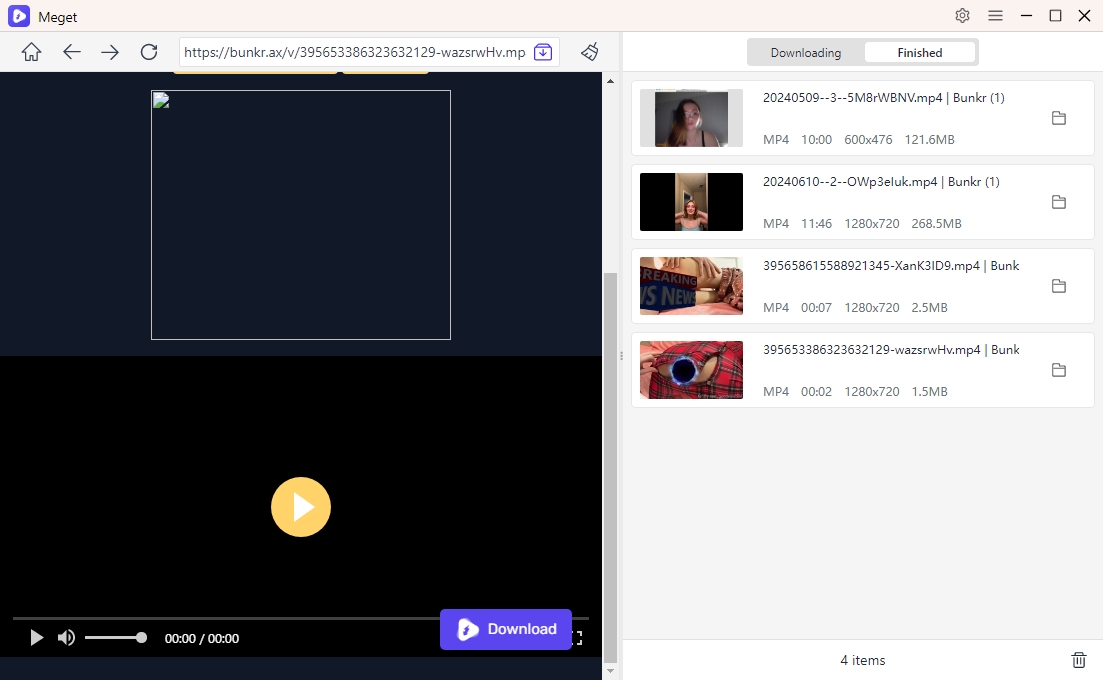
結論
Bunkrの公開アルバムから数枚の画像をダウンロードしたい場合でも、アルバム全体をダウンロードしたい場合でも、ニーズに合った方法があります。直接ダウンロードは小さなアルバムに適していますが、オンラインダウンローダーとブラウザ拡張機能は中規模のコレクションに便利です。最も効率的で機能豊富なエクスペリエンスを実現するには、 Imaget 特に高解像度の画像の大量ダウンロードに最適なソリューションです。 Imaget は、大きなアルバムを処理し、画像の品質を維持し、カスタマイズ可能なオプションを提供する機能を備えているため、効率的な一括ダウンロードが必要なユーザーにとって最も強力なソリューションとなり、ダウンロードをお勧めします。 Imaget そしてそれを試してみること。